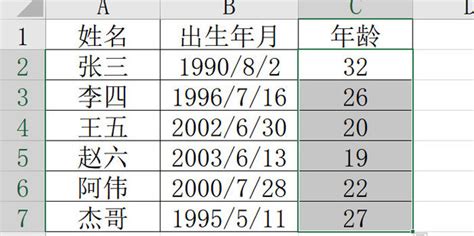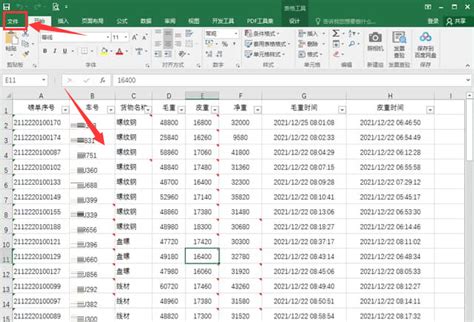Excel排序方法指南
Excel是一款功能强大的电子表格软件,广泛应用于数据处理与分析。在使用Excel时,我们经常需要对数据进行排序,以便更好地理解和展示信息。那么,Excel怎么排序呢?下面将详细介绍Excel排序的多种方法,帮助你轻松掌握这一技能。

首先,了解Excel排序的基本概念非常重要。排序是指将数据按照某种规则重新排列,可以是升序或降序。Excel提供了多种排序方式,包括按单个列排序、按多个列排序、按颜色排序等。无论你是初学者还是资深用户,都能找到适合自己的排序方法。

一、按单个列排序

按单个列排序是最常见的排序方式之一。假设你有一个包含员工姓名和销售额的表格,现在想要按销售额从高到低排序。操作步骤如下:
1. 选择你想要排序的数据区域,确保包含标题行。
2. 在Excel的功能区中找到“数据”选项卡,点击“排序”按钮。
3. 在弹出的排序对话框中,选择你要排序的列(例如“销售额”)。
4. 选择排序顺序,这里选择“降序”。
5. 点击“确定”按钮,数据将按照销售额从高到低排序。
此外,你还可以通过点击列标题右侧的下拉箭头,选择“升序”或“降序”来快速排序。这种方法适用于快速查看数据分布情况。
二、按多个列排序
有时候,你可能需要按照多个列进行排序。例如,你有一个包含员工姓名、部门和销售额的表格,现在想要先按部门排序,再按销售额排序。操作步骤如下:
1. 选择你想要排序的数据区域,确保包含标题行。
2. 在Excel的功能区中找到“数据”选项卡,点击“排序”按钮。
3. 在弹出的排序对话框中,首先选择你要排序的第一列(例如“部门”)。
4. 选择排序顺序(例如“升序”)。
5. 点击“添加级别”按钮,添加第二个排序条件。
6. 在第二个排序条件中,选择你要排序的第二列(例如“销售额”)。
7. 选择排序顺序(例如“降序”)。
8. 点击“确定”按钮,数据将按照部门和销售额的排序规则重新排列。
通过按多个列排序,你可以更精细地控制数据的展示顺序,从而更好地理解数据。
三、按颜色排序
Excel还支持按颜色排序,这对于标记特定数据非常有用。例如,你有一个包含员工姓名和销售额的表格,其中某些销售额已经用颜色标记。现在你想要按颜色排序,以便更快地找到这些标记的数据。操作步骤如下:
1. 选择你想要排序的数据区域,确保包含标题行。
2. 在Excel的功能区中找到“数据”选项卡,点击“排序”按钮。
3. 在弹出的排序对话框中,选择“按单元格颜色排序”或“按字体颜色排序”。
4. 选择你要排序的颜色。
5. 选择排序顺序(例如“升序”或“降序”)。需要注意的是,按颜色排序的优先级低于按列排序。如果你同时设置了按列和按颜色排序,Excel将首先按列排序,然后按颜色排序。
6. 点击“确定”按钮,数据将按照颜色排序规则重新排列。
四、使用自定义排序顺序
Excel允许你创建自定义排序顺序,以满足特定需求。例如,你有一个包含员工姓名的表格,现在想要按照特定的顺序(如姓氏拼音首字母)排序。操作步骤如下:
1. 选择你想要排序的数据区域,确保包含标题行。
2. 在Excel的功能区中找到“文件”选项卡,点击“选项”。
3. 在弹出的Excel选项对话框中,选择“高级”选项卡。
4. 在“常规”部分,点击“编辑自定义列表”按钮。
5. 在弹出的自定义序列对话框中,输入你想要的排序顺序(例如姓氏拼音首字母)。
6. 点击“添加”按钮,将自定义序列添加到列表中。
7. 点击“确定”按钮,保存自定义序列。
8. 回到Excel数据区域,选择你想要排序的列。
9. 在功能区中找到“数据”选项卡,点击“排序”按钮。
10. 在弹出的排序对话框中,选择你要排序的列。
11. 在排序顺序部分,选择“自定义序列”。
12. 在弹出的自定义序列对话框中,选择你刚才创建的自定义序列。
13. 点击“确定”按钮,数据将按照自定义序列排序。
通过创建自定义排序顺序,你可以更灵活地控制数据的排序方式,满足特定需求。
五、注意事项
在Excel排序过程中,有几点需要注意:
1. 确保数据区域包含标题行,以便Excel能够正确识别列名。
2. 在排序之前,最好先备份数据,以防意外情况导致数据丢失。
3. 如果数据中包含公式或链接到其他工作表的数据,排序可能会影响这些公式或链接的结果。因此,在排序之前,最好先检查数据区域中的公式和链接是否正确。
4. 如果数据中包含空值或错误值,Excel会将其视为最低值进行排序。如果你希望空值或错误值在排序过程中被忽略或特殊处理,请在使用排序功能之前先处理这些数据。
5. 对于大型数据集,排序可能需要一些时间。在等待排序完成的过程中,请不要关闭Excel或进行其他可能影响排序操作的任务。
综上所述,Excel排序是一项非常实用的功能,能够帮助你更好地理解和展示数据。通过掌握按单个列排序、按多个列排序、按颜色排序以及使用自定义排序顺序等技巧,你可以轻松应对各种排序需求。同时,在排序过程中注意一些细节问题,以确保数据的准确性和完整性。希望这篇文章能够帮助你更好地掌握Excel排序技能!
- 上一篇: 深度解析:轩辕传奇法师终极奥义——弑神攻略
- 下一篇: 免费电脑通话软件:用电脑拨打手机
-
 Excel表格自动排序技巧与方法资讯攻略01-10
Excel表格自动排序技巧与方法资讯攻略01-10 -
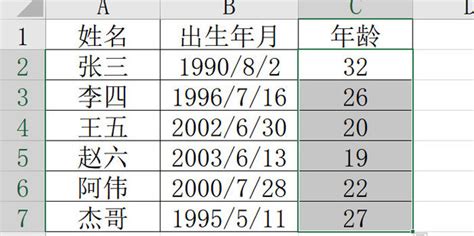 掌握Excel技巧:轻松按出生日期排序年龄大小资讯攻略11-15
掌握Excel技巧:轻松按出生日期排序年龄大小资讯攻略11-15 -
 Excel技巧:轻松按出生日期排序,快速找出年龄大小!资讯攻略12-08
Excel技巧:轻松按出生日期排序,快速找出年龄大小!资讯攻略12-08 -
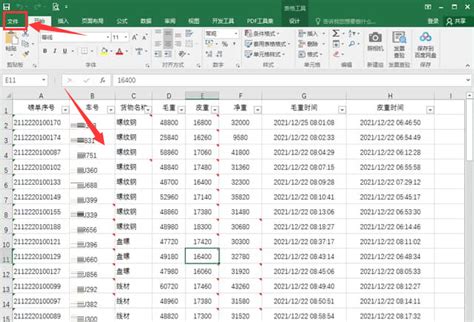 Excel中如何轻松按关键字进行排序资讯攻略11-25
Excel中如何轻松按关键字进行排序资讯攻略11-25 -
 Excel中如何进行数据排序的详细步骤资讯攻略12-01
Excel中如何进行数据排序的详细步骤资讯攻略12-01 -
 Excel高手秘籍:轻松掌握分类汇总技巧资讯攻略11-06
Excel高手秘籍:轻松掌握分类汇总技巧资讯攻略11-06